
一个非常有趣的功能,是 独家 设备的 苹果 ES iMessage. IMessage 可以发送和接收之间 Iphone 的消息, Ipad, Ipod 和 Mac 的窗体 免费, 当设备连接到 互联网. iMessage 取代, 默认情况下, 到 短信 (短消息系统), 最初从移动网络 GSM, 当系统检测到邮件的收件人与另一台苹果设备与活化 iMessage 沟通.
考虑到这项服务是免费, iMessage 可以看起来很完美, 但也有一些 缺点. 一方面, 它是需要有一个连接到 Internet 来使用它. 一些用户也会报道, 由于 连接问题, 有,不会发送或谁没有收到的邮件.
如果你遇到连接问题, 或者只是想停止使用苹果这独特功能, 并返回到传统的短信或彩信也许, 我们看到作为 禁用 在 iPhone 上的 iMessage.
如何禁用 iMessage 在 iPhone 上
一步 1. 你的手机 iphone, 打开 设置, 通过点击图标的齿轮.
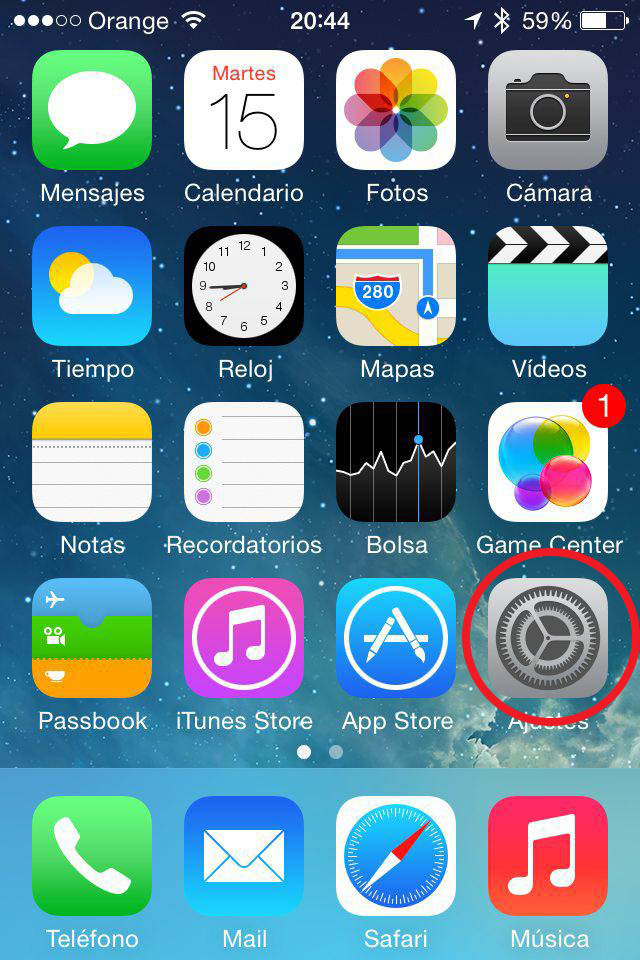
一步 2. 在设置屏幕, 向下滚动,直到你到达的选项 消息. 单击此选项.
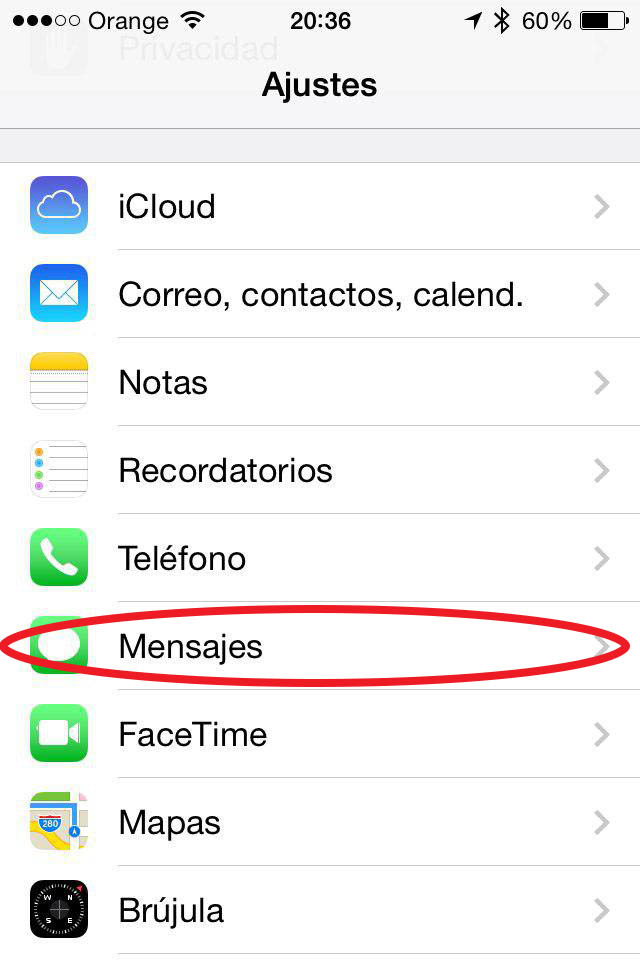
一步 3. 作为第一选择在配置中的消息窗口中,您将看到 开关 若要启用或禁用 iMessage. 默认情况下启用, 即, 在 绿色.
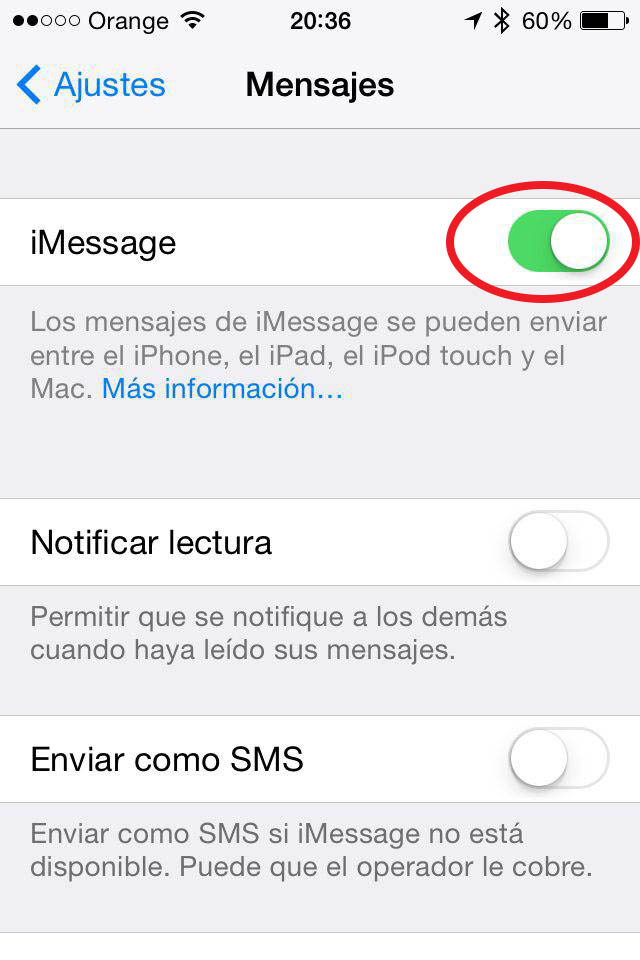
一步 4. 要禁用 iMessage 在 iPhone 上的只需滑动开关直到它变成 灰色.
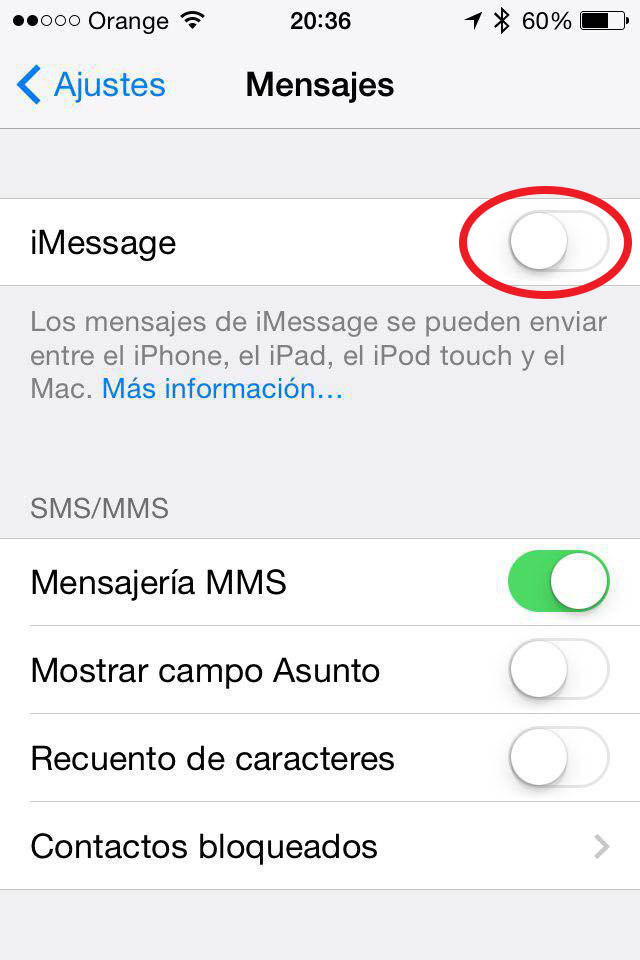
你准备好了! 一次以及, 你已经 禁用 在你的 iPhone 上 iMessage, 从现在开始, 你从发送的消息 消息, 将通过短信或彩信.

我们的留言或输入到论坛
















 iOS
iOS 









